Kā ceļot ar iPad
Lai ceļojuma laikā iPad būtu drošībā, apsveriet tālāk norādītās stratēģijas.
Pērciet futrāli
Tas ir īpaši svarīgi, ja plānojat iPad glabāt bagāžā ceļojuma laikā. Aizmirst, ka iPad ir paslēpies starp drēbēm vai speciālā čemodāna ārējā kabatā, ir pārāk viegli; tāpat ir izvilkt kreklu un izkratīt aizmirsto iPad no tā un uz grīdas. Turklāt vibrācijas, kas rodas, braucot ar automašīnu, vilcienu vai lidmašīnu, radīs cietus vai asus priekšmetus, kas atrodas blakus jūsu iPad, saplaisāt vai saskrāpēt tā displeju.
Apple viedais futrālis ir laba izvēle. Tas nodrošina ciešu piegulšanu un aizsargā iPad pret dažādiem triecieniem un kritieniem, kas var rasties ceļojuma laikā. Starp tās "viedajām" funkcijām: tas var pamodināt iPad, kad atverat pārsegu. Ja jūsu atvaļinājumā ietilpst raftings, riteņbraukšana vai pārgājieni, meklējiet a futrālis paredzēts lietošanai ārpus telpām vietā.

Uzziniet, kā pievienoties sava iPhone datu savienojumam
Apple ir padarījis ļoti vienkāršu iPhone datu savienojuma kopīgošanu ar iPad, izmantojot iestatījumu, kas pazīstams kā piesaiste. Tas nozīmē, ka varēsit lietot savu iPad gandrīz jebkur bez nepieciešamības izveidot Wi-Fi. Lifewire piedāvājumi

Īsāk sakot, tas nozīmē atverot lietotni Iestatījumi savā iPhone un izvēloties Personīgais tīklājs no izvēlnes. Pagrieziet Personīgais tīklājs ieslēdziet, pagriežot slēdzi ekrāna augšdaļā, un ievadiet pielāgotu Wi-Fi paroli. Savā iPad vienkārši izveidojiet savienojumu ar šo jauno tīklu tāpat kā jebkuru Wi-Fi tīklu: vienkārši pieskarieties jaunajam Wi-Fi tīklam, ko izveidojāt savā iPhone tālrunī, un ievadiet pielāgoto paroli.
Pierakstieties (un izrakstieties) no viesu Wi-Fi
Sasaistot iPad ar iPhone tālruni, darbs tiek paveikts, taču tiek izmantoti arī jūsu iPhone tālrunim piešķirtie dati. Maksa par datu pārsniegšanu mēdz būt dārgas, tāpēc, kad vien iespējams, izmantojiet bezmaksas Wi-Fi. Daudzas viesnīcas, kafejnīcas un citas sabiedriskās telpas tagad piedāvā bezmaksas Wi-Fi, un tas parasti ir ātrāks nekā interneta pieslēgums, ko iegūsit, izmantojot tālruni.
Ja jūsu tālruņa plāns piedāvā neierobežotu datu apjomu, varat savienot savu iPad ar tālruni, neuztraucoties par pārmērīgu maksu.
Kad pierakstāties viesu tīklā, pēc tīkla izvēles palieciet Wi-Fi iestatījumu ekrānā vairākas sekundes. Daudzos viesu tīklos tiek parādīts ekrāns, kurā tiek lūgts apstiprināt viņu piekrišanu. Parasti tajā ir ietverti vārdi, kas pasargā viņus no atbildības, ja nejauši lejupielādējat ļaunprātīgu programmatūru. Ja izlaidīsit šo darbību, Wi-Fi tīkls, iespējams, neļaus jums izveidot savienojumu ar internetu, lai gan ierīce rāda, ka ir izveidots savienojums ar tīklu.
Tikpat svarīgi kā pierakstīties a viesu Wi-Fi tīkls izrakstās no tā. Hakeris var viegli izveidot tīklāju ar tādu pašu nosaukumu kā populāram un bez paroles. Tā kā iPad mēģina automātiski pierakstīties zināmos tīklos, iPad var izveidot savienojumu ar šo tīklu bez jūsu ziņas.
Lai izrakstītos no viesu tīkla, atgriezieties Wi-Fi ekrānā un pieskarieties i ar apli ap to (blakus tīkla nosaukumam). Krāns Aizmirstiet šo tīklu. Tas neļaus jūsu iPad mēģināt automātiski izveidot savienojumu ar jebkuru WI-Fi tīklu ar tādu pašu nosaukumu.
Aizsargājiet savu iPad ar piekļuves kodu un Find My iPad
Jūsu iPad var nebūt nepieciešams piekļuves kods mājās, taču tas vienmēr ir ieteicams izveidot piekļuves kodu savā iPad, kad ceļojat. Ja jūsu iPad ir Pirkstu nospiedumu lasītājs, jūs pat varat izmantot pirkstu nospiedumu sensoru, lai apietu piekļuves kodu. Pievienojiet piekļuves kodu Pieskarieties ID un piekļuves kodam vai Piekļuves kods iestatījumu sadaļā. (Nosaukums mainās atkarībā no tā, vai jūsu iPad atbalsta Touch ID.)
Tikpat svarīgi kā piekļuves koda iestatīšana ir pārliecība Atrodi manu iPad ir ieslēgts Iestatījumi. The Nosūtīt pēdējo atrašanās vietu iestatījums arī ir svarīgs. Tas automātiski nosūtīs atrašanās vietu Apple, kad akumulators kļūst zems, tādēļ, ja pametīsit savu iPad kaut kur un akumulators izlādējas, joprojām varat uzzināt, kur to atstājāt, ja vien tas var izveidot savienojumu ar Internets.
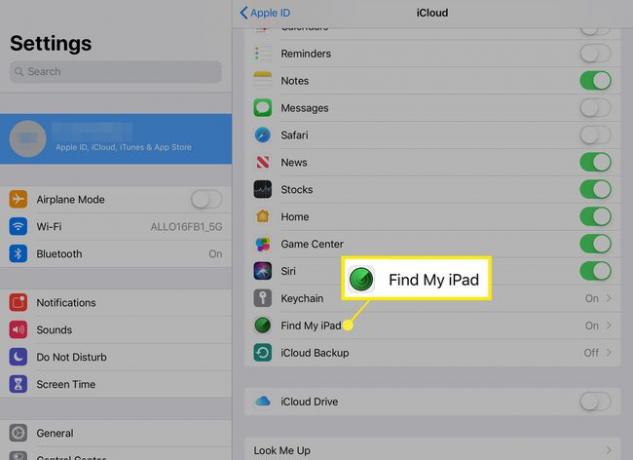
Viens no lielākajiem iemesliem Find My iPad ieslēgšanai ir iespēja to ievietot zaudēts režīms vai pat attālināti noslaukiet ierīci. Pazaudēšanas režīms ne tikai bloķē iPad, bet arī ļauj uzrakstīt tekstu, kas tiks parādīts ekrānā, piemēram, piezīmi "zvanīt, ja tiek atrasts".
Pirms došanās prom, ielādējiet iPad
Lejupielādējiet spēles, grāmatas, filmas utt. pirms tu aizbrauc. Tas ir īpaši svarīgi filmām, kuras vēlaties skatīties, ja esat iestrēdzis lidmašīnā vai citur bez Wi-Fi.
Ja jūs ceļojat ar bērniem, spēle, piemēram, Augļu nindzja var noderēt. Tas noteikti pārspēj dzirdi "Vai mēs jau esam tur?" atkal un atkal.
